مشکل خارج شدن پرینتر از حالت پیش فرض و نمایش خطای x00000709 معمولاً در هنگام تنظیم یا تغییر چاپگرها در سیستمهای ویندوز اتفاق میافتد. این مشکل بهطور معمول ناشی از تنظیمات نادرست در رجیستری ویندوز است که میتواند باعث شناسایی نادرست چاپگرها شود. بهعنوان مثال، وقتی که سعی میکنید یک چاپگر جدید را بهعنوان چاپگر پیشفرض تعیین کنید، ممکن است چاپگر قبلی همچنان به عنوان پیش فرض شناخته شود و مانع از این تغییر شود.
در ادامه با همراه باشید تا با دلایل خارج شدن چاپگر از حالت پیش فرض و نمایش خطای x00000709 و راه حلهایی برای رفع این مشکل بیشترآشنا شوید.

دلایل خارج شدن پرینتر از حالت پیش فرض و نمایش خطای x00000709
خارج شدن چاپگر از حالت پیش فرض و نمایش خطای x00000709به دلایل زیر رخ میدهد:
- تنظیمات نادرست رجیستری: یکی از دلایل اصلی این خطا، وجود ارجاعات نادرست یا مشکلات در تنظیمات رجیستری ویندوز است که میتواند مانع از شناسایی صحیح چاپگرها شود.
- چندین چاپگر نصبشده: اگر چندین چاپگر در سیستم وجود داشته باشد، ممکن است تنظیمات تداخل کرده و بهطور نادرست یک چاپگر خاص را بهعنوان پیشفرض انتخاب کنند.
- درایورهای معیوب یا قدیمی: درایورهای نادرست یا قدیمی میتوانند به عدم توانایی سیستم در شناسایی چاپگر جدید و قرار دادن آن در حالت پیشفرض منجر شوند.
- تنظیمات شبکه: در صورت استفاده از چاپگر های تحت شبکه، مشکلات مربوط به تنظیمات شبکه نیز میتواند به بروز این خطا منجر شود.
- خطا های نرمافزاری: گاهی اوقات، نرم افزار های مربوط به چاپگر ممکن است به درستی عمل نکنند و باعث بروز خطاهای ارتباطی شوند.
برای حل این مشکل، معمولاً باید به بررسی و اصلاح تنظیمات رجیستری، حذف چاپگر های غیرضروری، به روزرسانی درایور ها و استفاده از ابزار های عیب یابی ویندوز پرداخت.
برای اطلاعات بیشتر کلیک کنید: علت کند شدن سرعت پرینتر
چگونه خطای x00000709 پرینتر را برطرف کنیم؟
خطای x00000709 معمولاً به دلیل مشکلاتی در تنظیمات پرینتر پیش فرض در ویندوز ایجاد میشود. این خطا ممکن است به دلیل مشکلاتی در رجیستری یا درایور پرینتر رخ دهد. برای حل این مشکل، میتوانید از چند روش مختلف استفاده کنید:
1. ویرایش رجیستری پرینتر
برای اصلاح تنظیمات رجیستری پرینتر، مراحل زیر را دنبال کنید:
- ورود به ویرایشگر رجیستری: کلید های Win + R را فشار دهید تا پنجره Run باز شود. عبارت Regedit را وارد کنید و Enter بزنید.
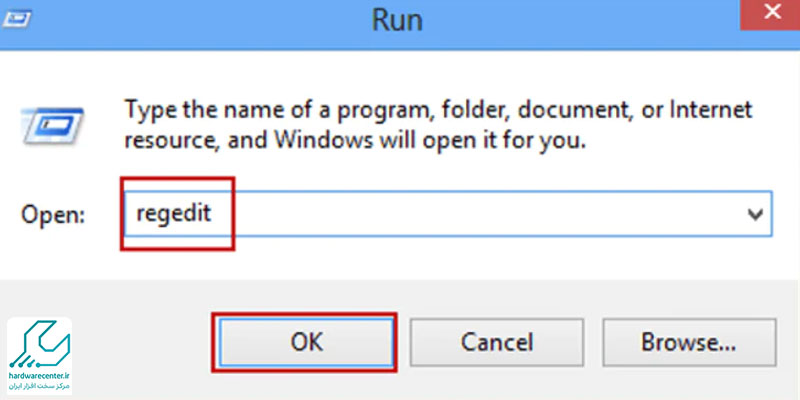
- یافتن مسیر مناسب: در ویرایشگر رجیستری، به مسیر زیر بروید:
- HKEY_CURRENT_USER\Microsoft\Windows NT\CurrentVersion\Windows
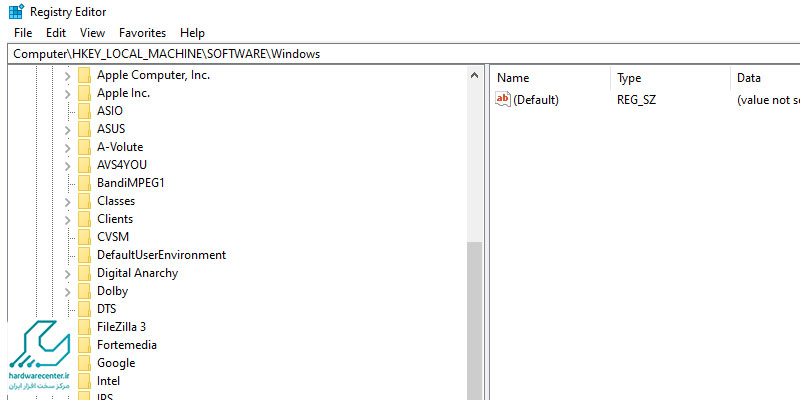
- روی گزینه Device کلیک راست کرده و Modify را انتخاب کنید. نام پرینتر مورد نظر را انتخاب کنید.
- اگر با پیغام “cannot edit device” مواجه شدید، گزینه OK را بزنید.
- سپس روی فولدر Windows راست کلیک کرده و Permissions را انتخاب کنید.
- در این مرحله، گزینه Full Control را فعال کنید تا دسترسی های لازم برای ویرایش مجوزها را به دست آورید.
این آموزش برای شما مفید خواهد بود: نحوه نصب پرینتر در لپ تاپ
2. استفاده از منوی Printers & Scanners
این روش به ویژه زمانی مفید است که چندین پرینتر در سیستم نصب شده باشد:
- جستجو در استارت: عبارت Printers را در نوار جستجوی استارت تایپ کنید و سپس روی Printers & Scanners کلیک کنید.
- انتخاب پرینتر: در پنجره باز شده، نام پرینتر خود را پیدا کنید و روی آن کلیک کنید.
- باز کردن Queue پرینتر: گزینه Open print queue را انتخاب کنید.
- تنظیم به عنوان پرینتر پیش فرض: در پنجره جدید، از منوی Printer گزینه Set as Default Printer را انتخاب کنید.
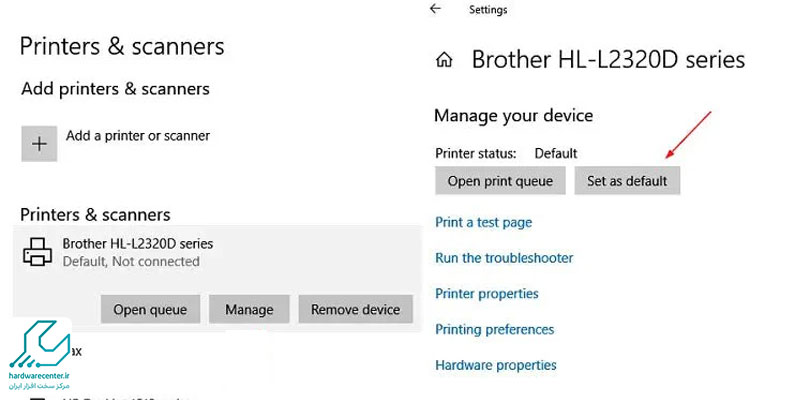
بیشتر بخوانید: نحوه اسکن گرفتن با پرینتر
3. استفاده از قابلیت Troubleshootingبرای خارج شدن چاپگر از حالت پیش فرض
ویندوز یک ابزار عیبیابی دارد که میتواند به شناسایی و رفع مشکلات پرینتر کمک کند:
- عبارت Control Panel را در نوار جستجوی استارت تایپ کنید.
- در پنجره Control Panel، در قسمت جستجو عبارت Devices and Printers را وارد کنید و روی آن کلیک کنید.
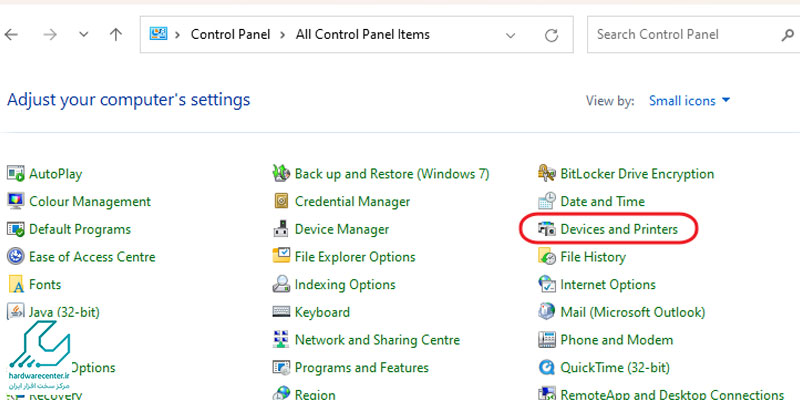
- نام پرینتر خود را پیدا کنید، راست کلیک کرده و گزینه Troubleshoot را انتخاب کنید. ویندوز به طور خودکار به شناسایی و رفع مشکلات نرم افزاری پرینتر خواهد پرداخت.
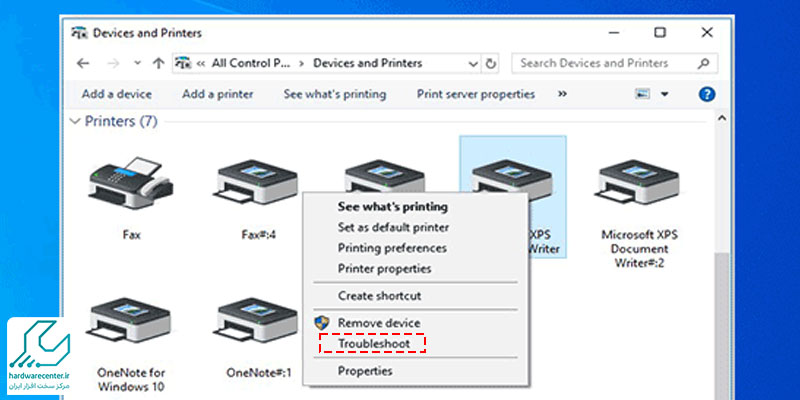
برای آشنایی با تنظیمات پرینتر در اکسل کلیک کنید.
4. آپدیت درایور پرینتر
بهروز کردن درایور های پرینتر میتواند مشکل خارج شدن پرینتر از حالت پیش فرض و نمایش خطای x00000709را حل کند. برای آپدیت درایور پرینتر مراحل زیر را انجام دهید:
- روی This PC راست کلیک کرده و گزینه Manage را انتخاب کنید.
- سپس Device Manager را انتخاب کنید.
- در لیست دستگاه ها، روی نام پرینتر خود راست کلیک کرده و گزینه Update را انتخاب کنید.
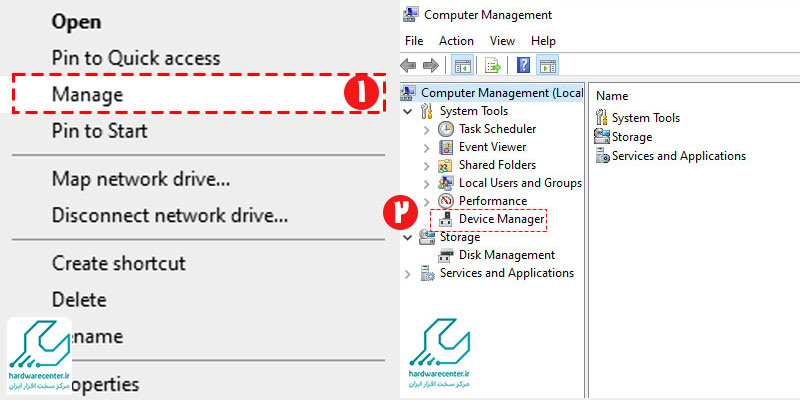
5. ریستور کردن ویندوز
اگر همه روش های فوق برای رفع خارج شدن چاپگر از حالت پیش فرض و نمایش خطای x00000709 مؤثر نبودند، میتوانید تنظیمات ویندوز را بها طی کردن مراحل زیر به حالت قبلی بازگردانید:
- ورود به Run: با فشردن کلیدهای Win + R، پنجره Run را باز کنید.
- تایپ عبارت ریستور: عبارت rstrui را وارد کنید و Enter بزنید. این کار باعث میشود که صفحه ای برای انتخاب تاریخ ریستور باز شود.
- انتخاب تاریخ: تاریخ مناسب را انتخاب کنید تا سیستم به وضعیت سالم خود بازگردد.
بیشتر بخوانید: آموزش شبکه کردن پرینتر
6. حذف آپدیت های آخر ویندوز
در برخی مواقع، آپدیتهای جدید ویندوز ممکن است با سیستم شما سازگار نباشند و باعث بروز خطای خارج شدن پرینتر از حالت پیش فرض و نمایش خطای x00000709 شوند. برای حذف آپدیت های آخر ویندوز مراحل زیر را دنبال کنید:
- به Control Panel بروید و عبارت Programs and Features را جستجو کنید.

- روی گزینه View installed updates در سمت چپ پنجره کلیک کنید.
- آپدیت های اخیر را مشاهده کرده و نسخه های جدیدی که ممکن است مشکلاتی ایجاد کردهاند را حذف کنید.


